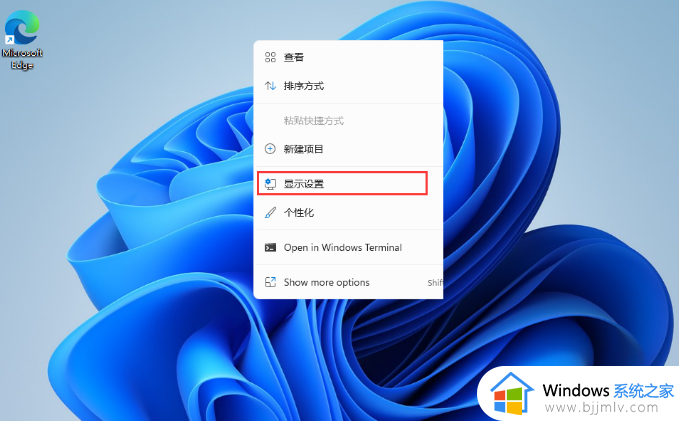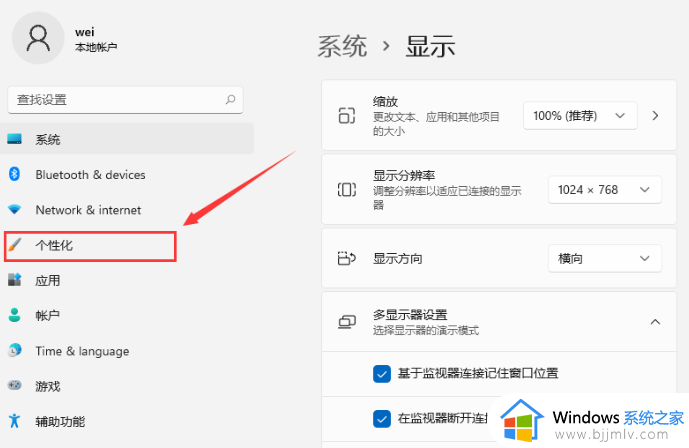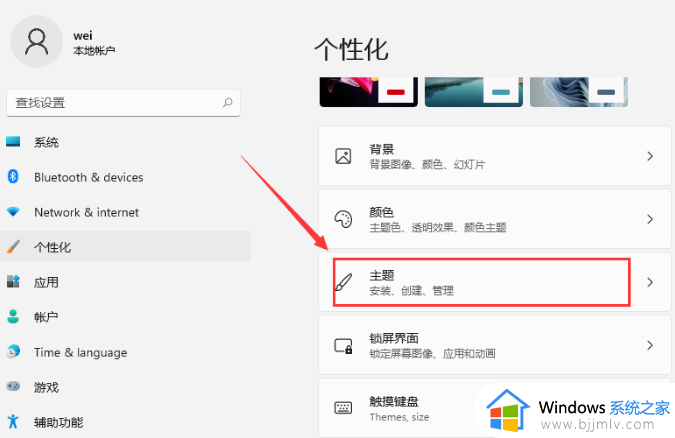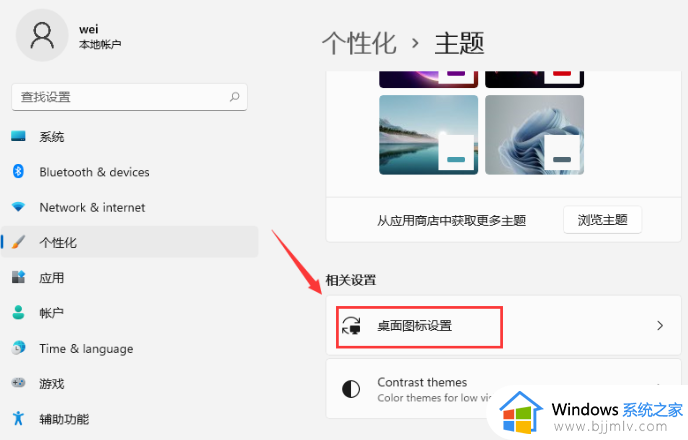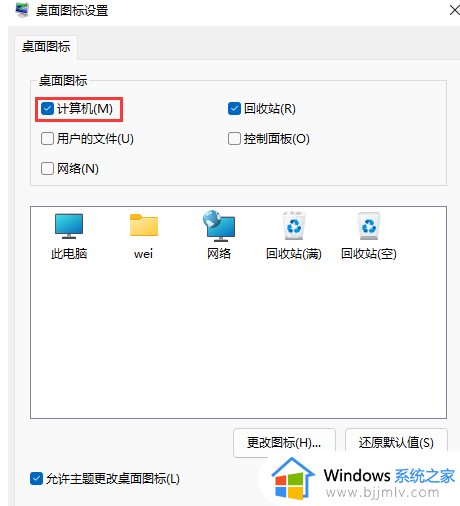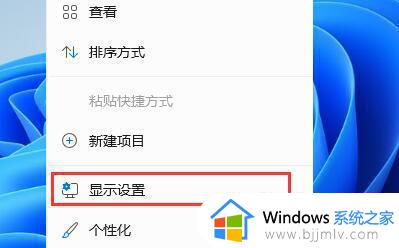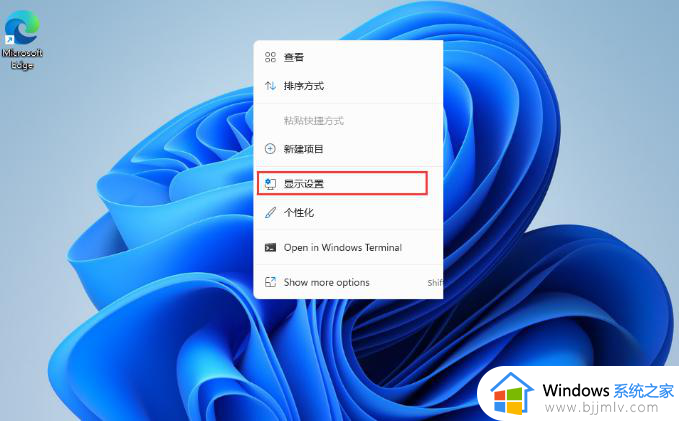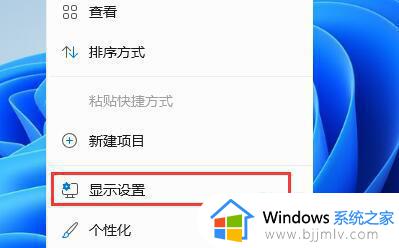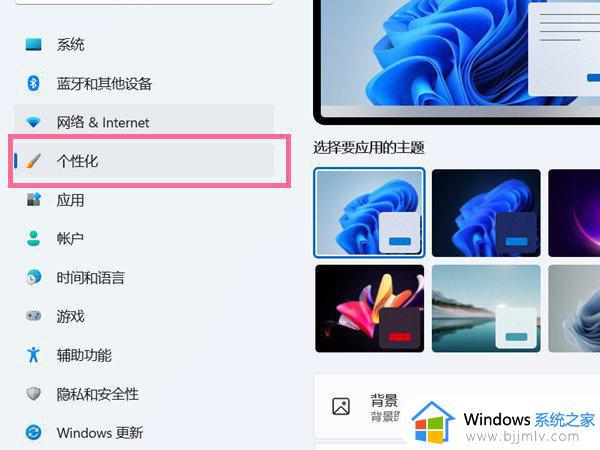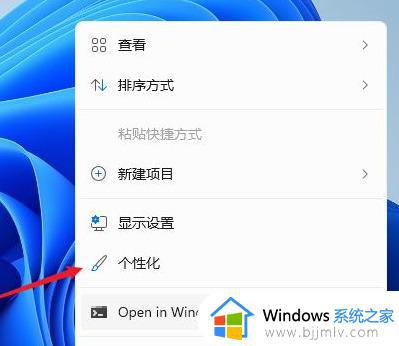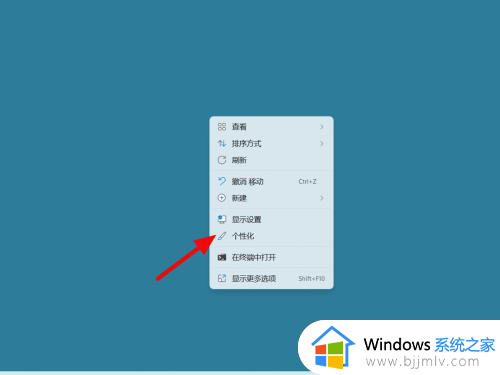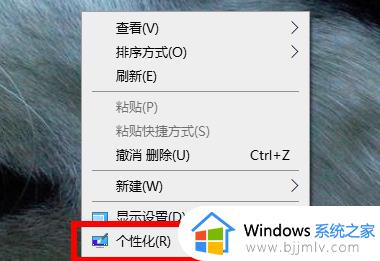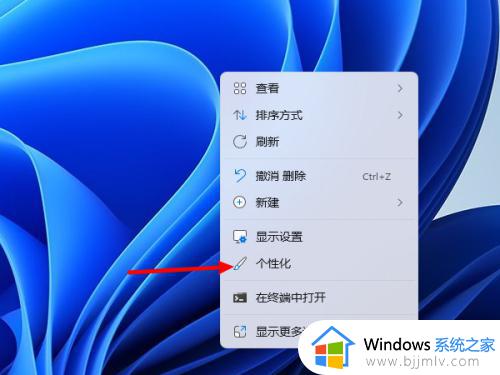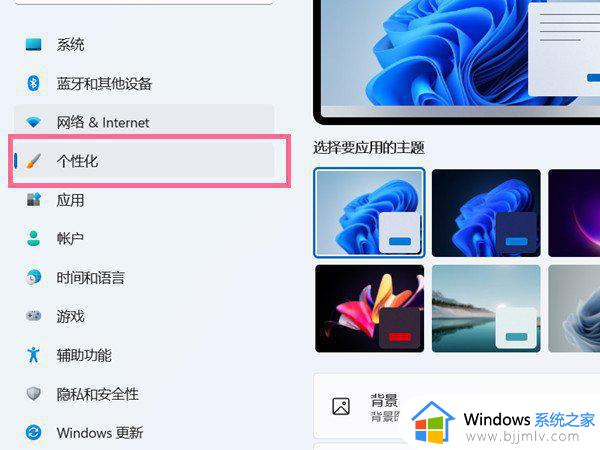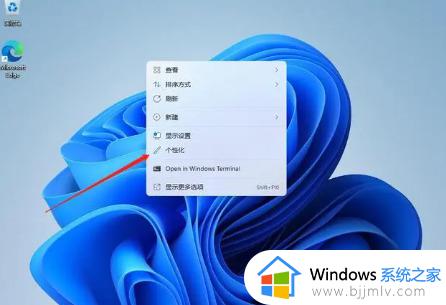win11我的电脑没了怎么办 win11找不到我的电脑如何解决
更新时间:2024-04-01 16:14:58作者:jkai
在这个数字化的时代,win11操作系统以其先进的特性和便捷的操作吸引了无数小伙伴们的喜爱。然而,有些小伙伴可能会遇到一些问题,比如找不到我的电脑图标,那么win11我的电脑没了怎么办呢?下面小编就教大家win11找不到我的电脑如何解决,快来一起看看吧,希望对你有帮助。
具体方法:
1、回到桌面我们使用鼠标右键点击空白处,在弹出的选项中选择"显示设置"。
2、进入显示设置的页面,在其中找到“个性化”选项。
3、然后我们在个性化菜单右侧找到"主题"。
4、在进入的主题页面中的菜单找到“桌面图标设置”功能。
5、进入桌面图标设置,勾选“计算机(我的电脑)”,然后点击确定,就可以看见我的电脑在桌面显示图标了。
以上全部内容就是小编带给大家的win11找不到我的电脑解决方法详细内容分享啦,不知道怎么处理的小伙伴,可以跟着小编一起来看看吧,希望能够帮助到大家。